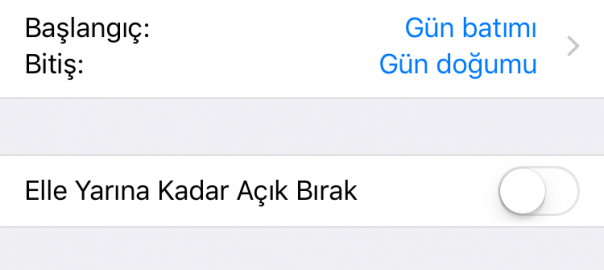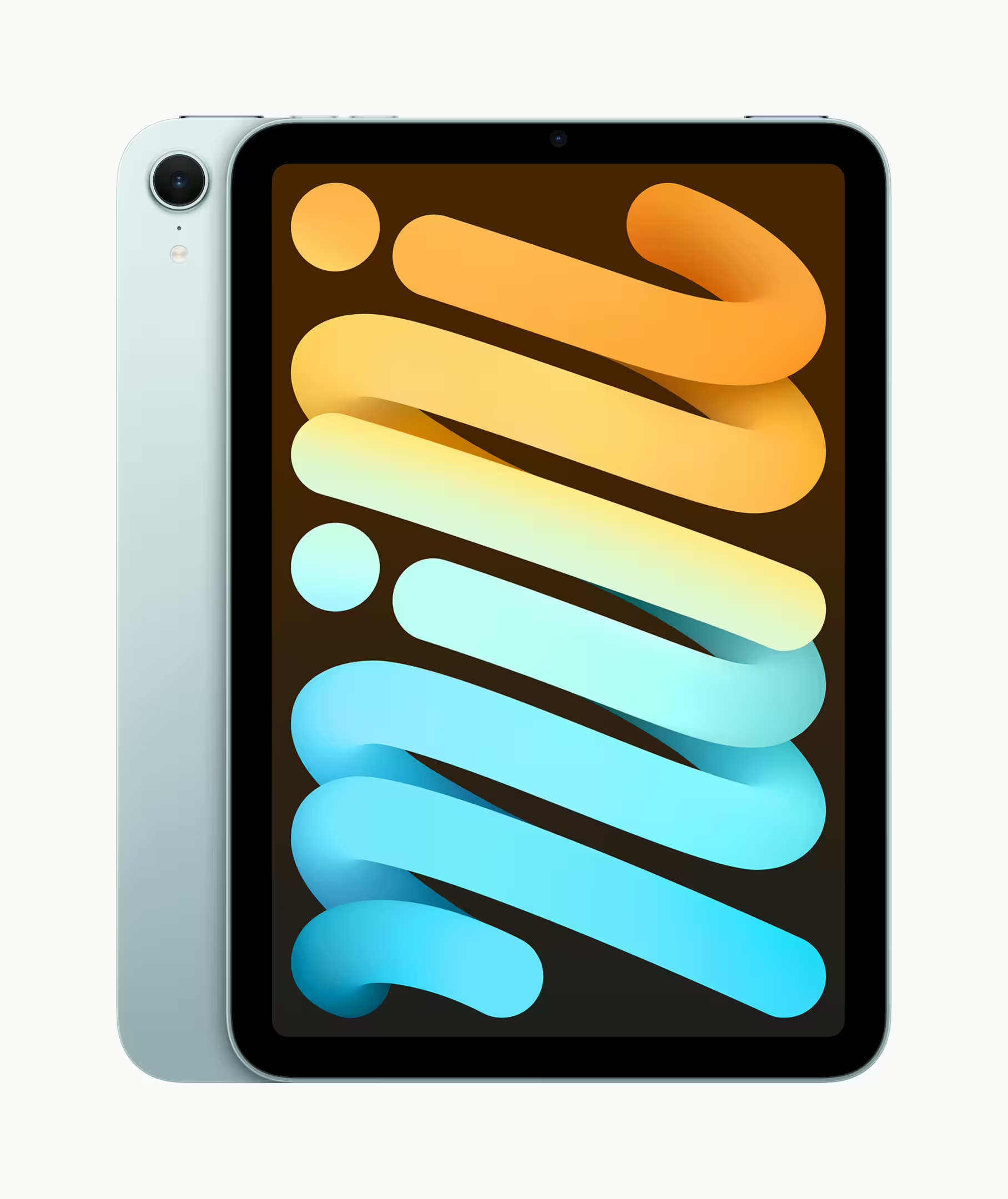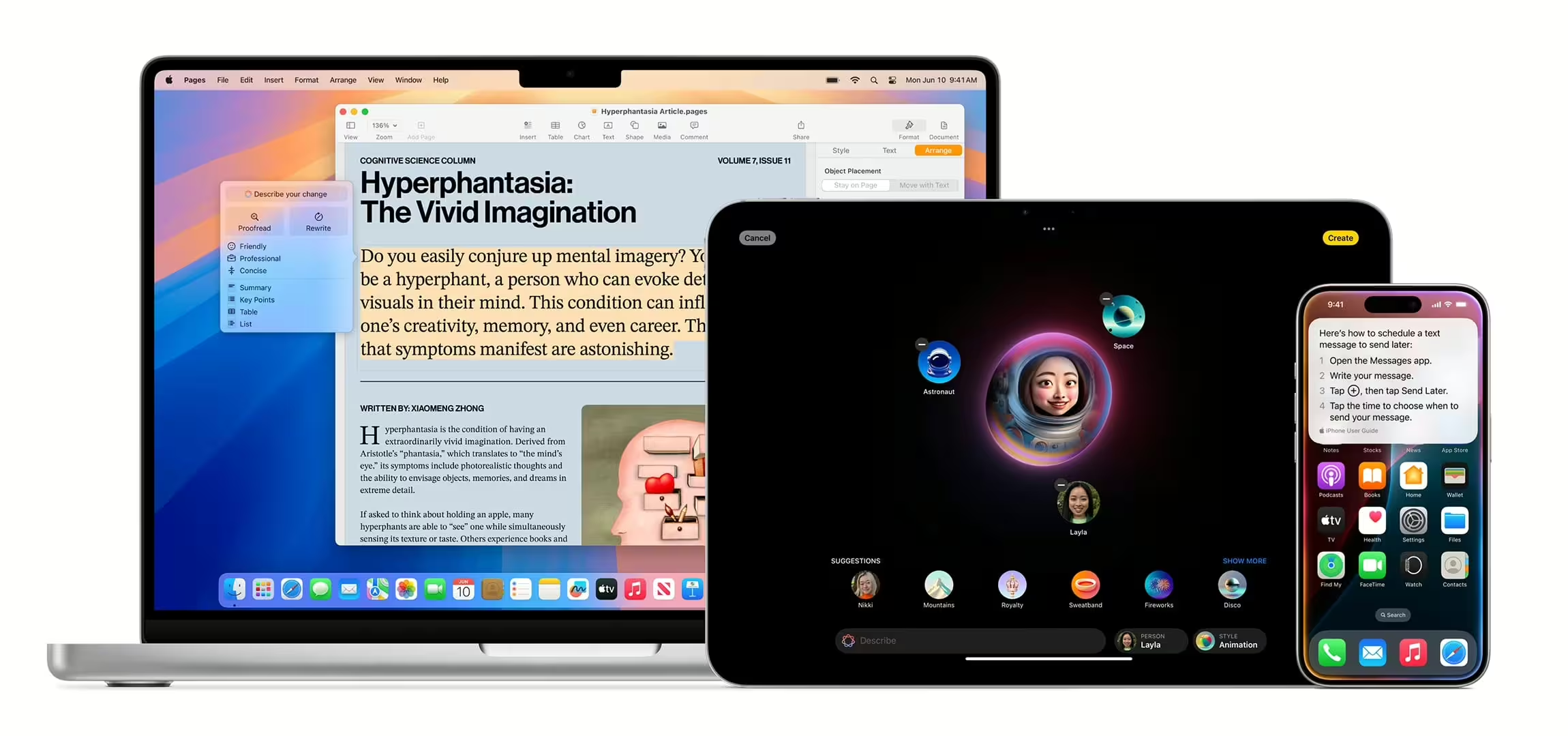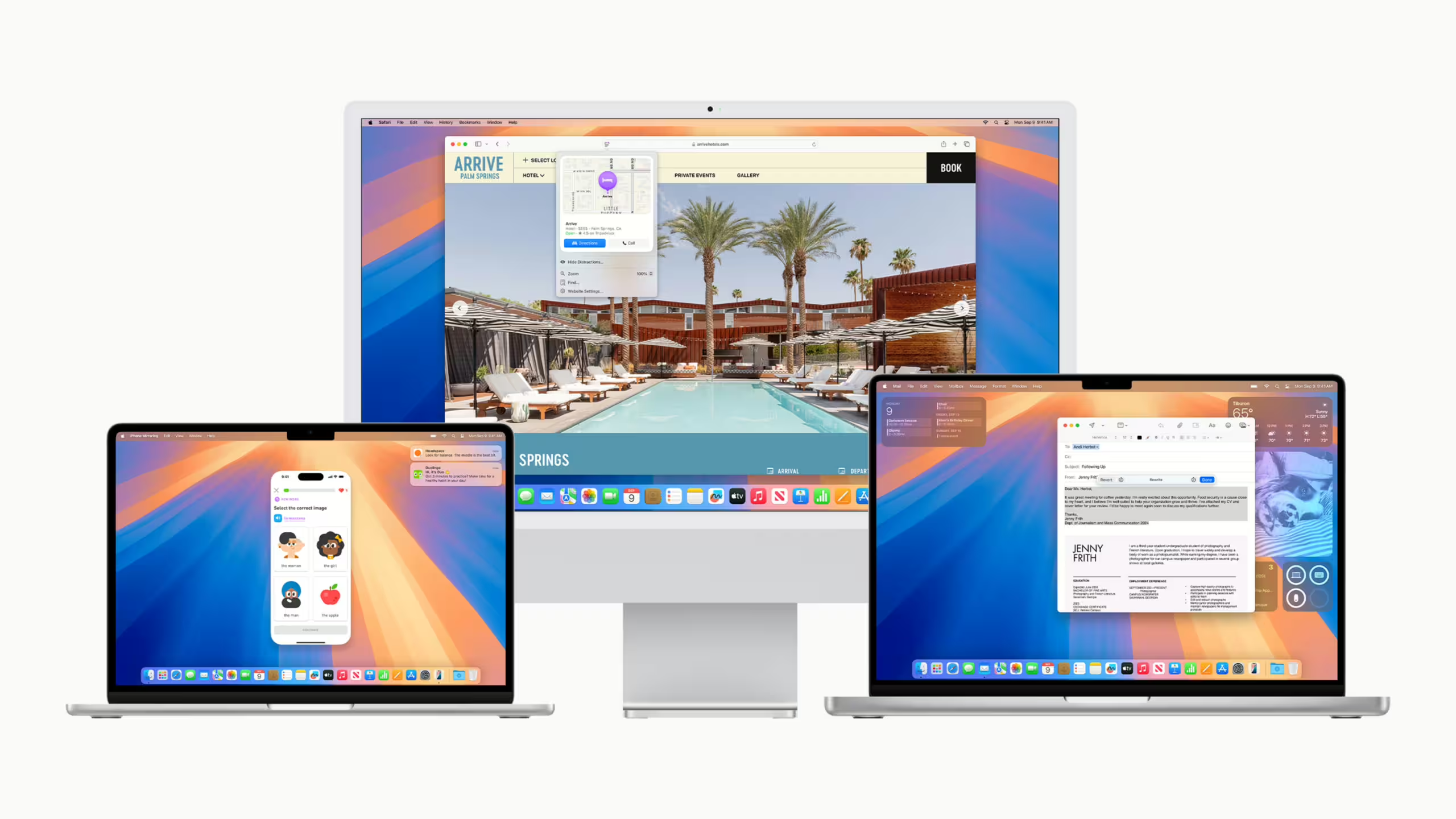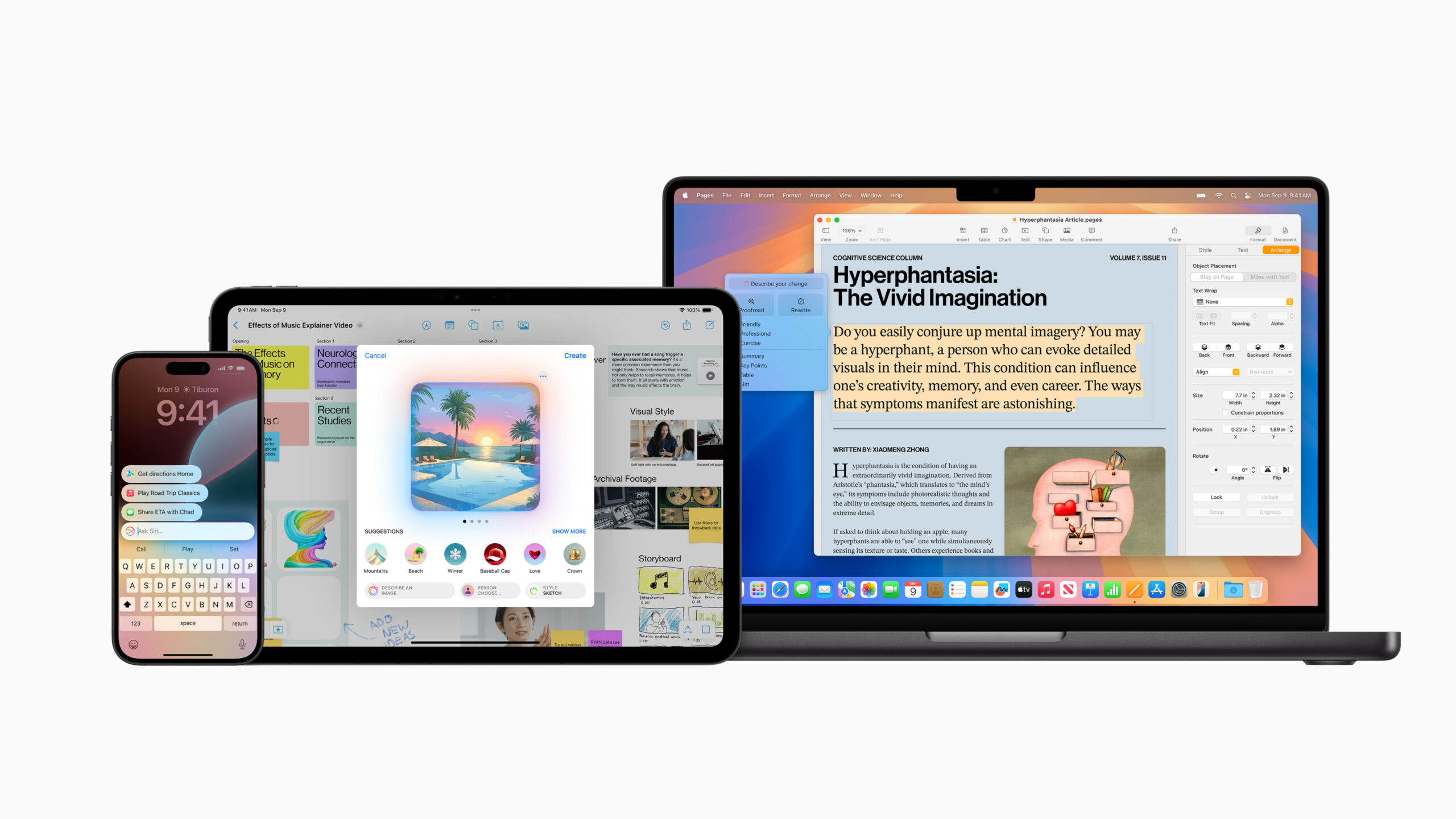Night Shift, iOS 9.3 ile gelen en dikkat çekici yenilik oldu. Apple bu özelliği şöyle tanıtıyor;
Yapılan birçok araştırmaya göre, akşamları parlak mavi ışığa maruz kalmak sirkadiyen ritimlerinizi etkileyerek uykuya dalmanızı güçleştirebiliyor. Ama yepyeni bir özellik olan Night Shift, iOS aygıtınızın saatinden ve coğrafi konumundan yararlanarak, bulunduğunuz yerdeki gün batımı zamanını tespit ediyor. Ardından, ekranınızdaki renkleri otomatik olarak renk tayfının daha sıcak tonlarına çekiyor. Ve sabah olduğunda ekranı normal ayarlarına geri döndürüyor. Kısacası, şimdi herkese tatlı rüyalar.
iOS 9.3 güncellemesini yükleyen bazı kullanıcılar da Night Shift’in burada anlatıldığı gibi gün batımından gün doğumuna ayarlayamadıklarını farketmişler. Bunun sebebi coğrafi kısıtlama ya da yazılımsal bir hata değil. Öncelikle iOS 9.3 güncellemesi yüklendiğinde Night Shift kapalı olarak geliyor. Eğer zamanlama ayarını bulamadıysanız yapmanız gereken şu adımları izlemek.
- Ayarlar uygulamasını açın
- Ekran ve Parlaklık‘a basın
- Night Shift‘e basın
- Zamanlanmış düğmesini açın
- Başlangıç – Bitiş‘e basın
- Gün Batımından Gün Doğumuna seçeneğine basın
İsterseniz bu menüde gün batımından gün doğumuna seçeneği yerine özel aralık seçeneğine basıp istediğiniz saat aralığını da girebilirsiniz. Eğer bu menüde gün batımından gün doğumuna seçeneğini görmüyorsanız aşağıdaki adımları izlemeniz gerekecek.
- Ayarlar uygulamasını açın
- Gizlilik‘e basın
- Konum Servisleri‘ne basın
- Eğer kapalıysa Konum Servisleri düğmesini açın
- En aşağıda bulunan Sistem Servisleri‘ne basın
- Saat Dilimi Ayarlama düğmesini açın
Bu adımların ardından Night Shift Zamanlama seçeneklerinde Gün Batımından Gün Doğumuna seçeneğini görebileceksiniz. Eğer hala göremiyorsanız bu adımlardan sonra cihazınızı yeniden başlatmanız bu sorunu düzeltecektir.